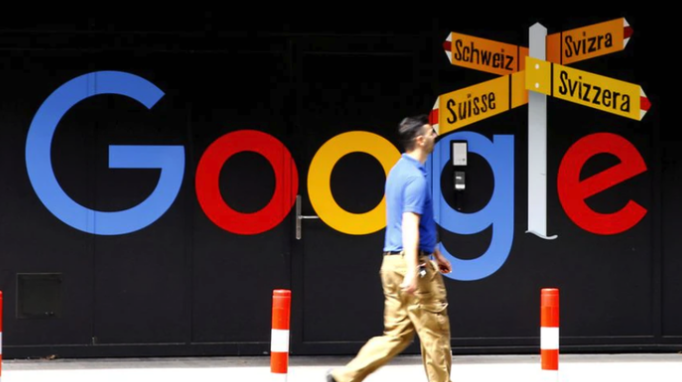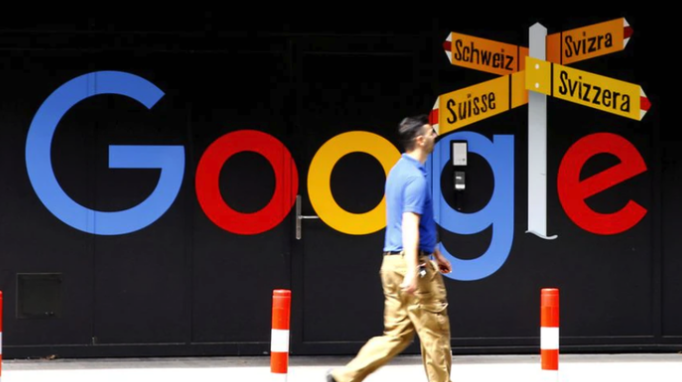
以下是Chrome浏览器密码导出方法详解:
一、通过
浏览器设置导出
- 进入设置页面:打开Chrome浏览器,点击右上角的三个点(菜单按钮),选择“设置”选项。
- 找到密码管理:在设置页面中,点击左侧栏中的“自动填充”或“密码”选项,进入密码管理界面。这里会显示已保存的所有
用户名和密码的列表。
-
导出密码:在密码管理界面中,找到“导出密码”或类似的按钮,点击它。系统可能会提示你输入计算机的管理员密码或进行其他身份验证,以确保只有授权的用户才能导出密码。
- 选择保存位置:输入正确的密码后,系统会弹出一个对话框,让你选择密码文件的保存位置。你可以选择合适的文件夹或桌面等位置进行保存。
- 完成导出:点击“保存”按钮,Chrome浏览器就会将已保存的密码导出为一个CSV文件。这个文件可以使用Excel或文本编辑器等软件打开和查看。
二、使用第三方工具导出(以Windows系统为例)
- 下载安装工具:在Windows系统中,可从官方网站下载并安装可信的第三方密码恢复工具,如“ChromePasswordDecryptor”等。
- 运行工具:安装完成后,运行该工具。它会自动检测到Chrome浏览器的密码存储文件位置。
- 导出密码:按照工具的操作界面提示,点击“导出”或“恢复密码”等按钮,即可将Chrome浏览器中保存的密码导出为可查看的文件格式,如TXT或CSV等。
综上所述,通过以上步骤和方法,您可以在电脑上灵活应对谷歌浏览器下载及
扩展插件冲突的需求,提升浏览体验。请根据自己的需求和实际情况灵活调整设置,并确保操作的安全性,以获得更好的使用效果。